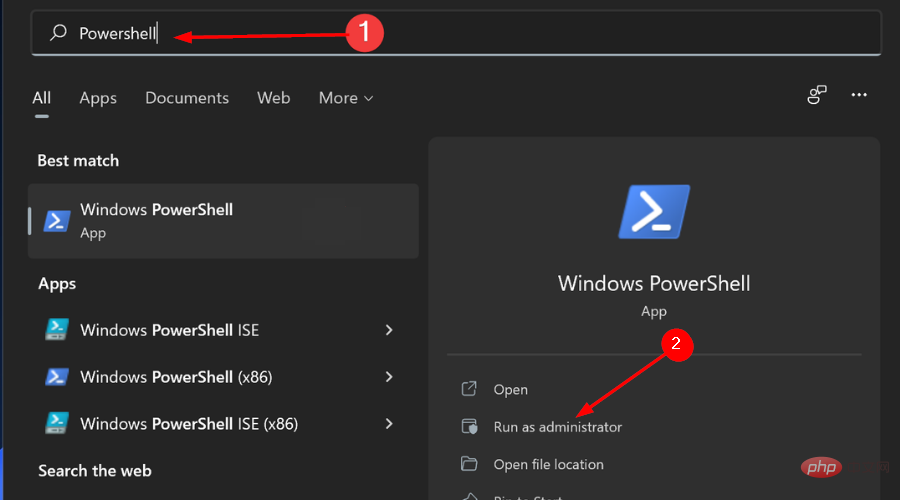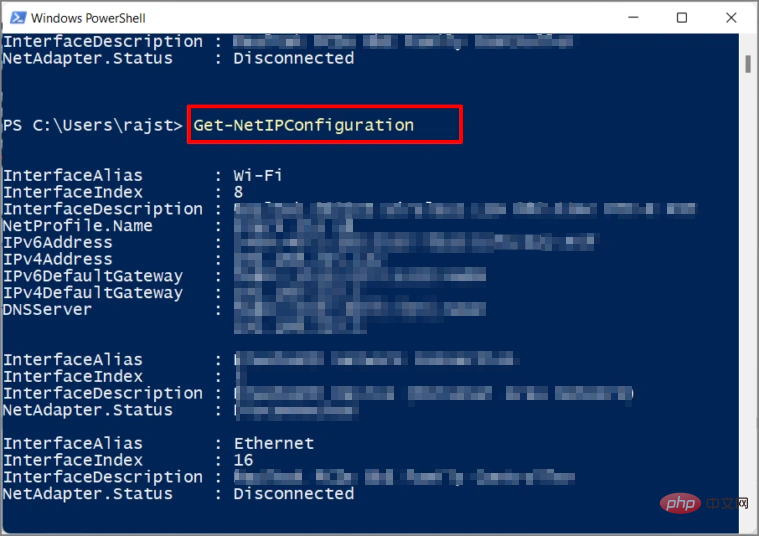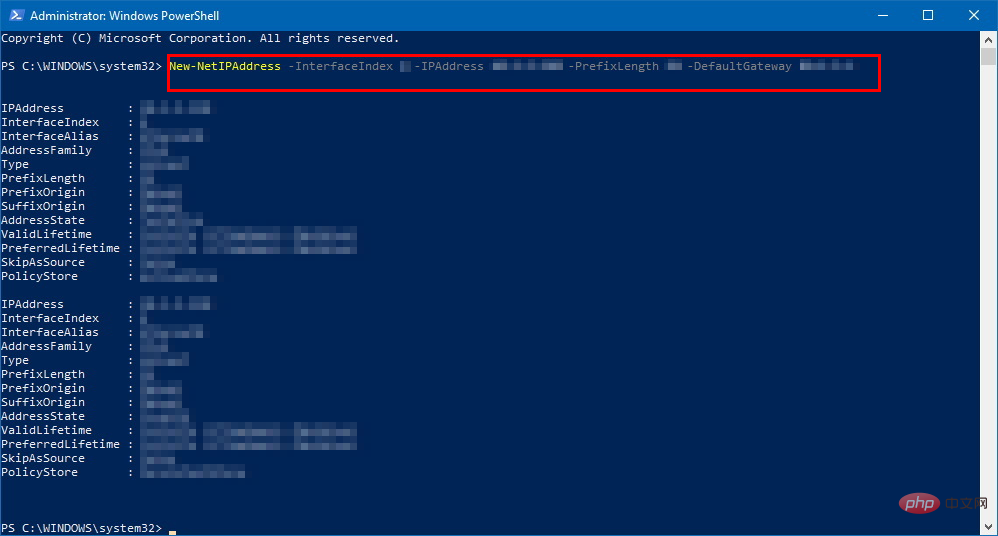Windows 11 PC에서 고정 IP를 설정하고 변경하는 4가지 방법
- WBOYWBOYWBOYWBOYWBOYWBOYWBOYWBOYWBOYWBOYWBOYWBOYWB앞으로
- 2023-04-28 21:49:1010037검색
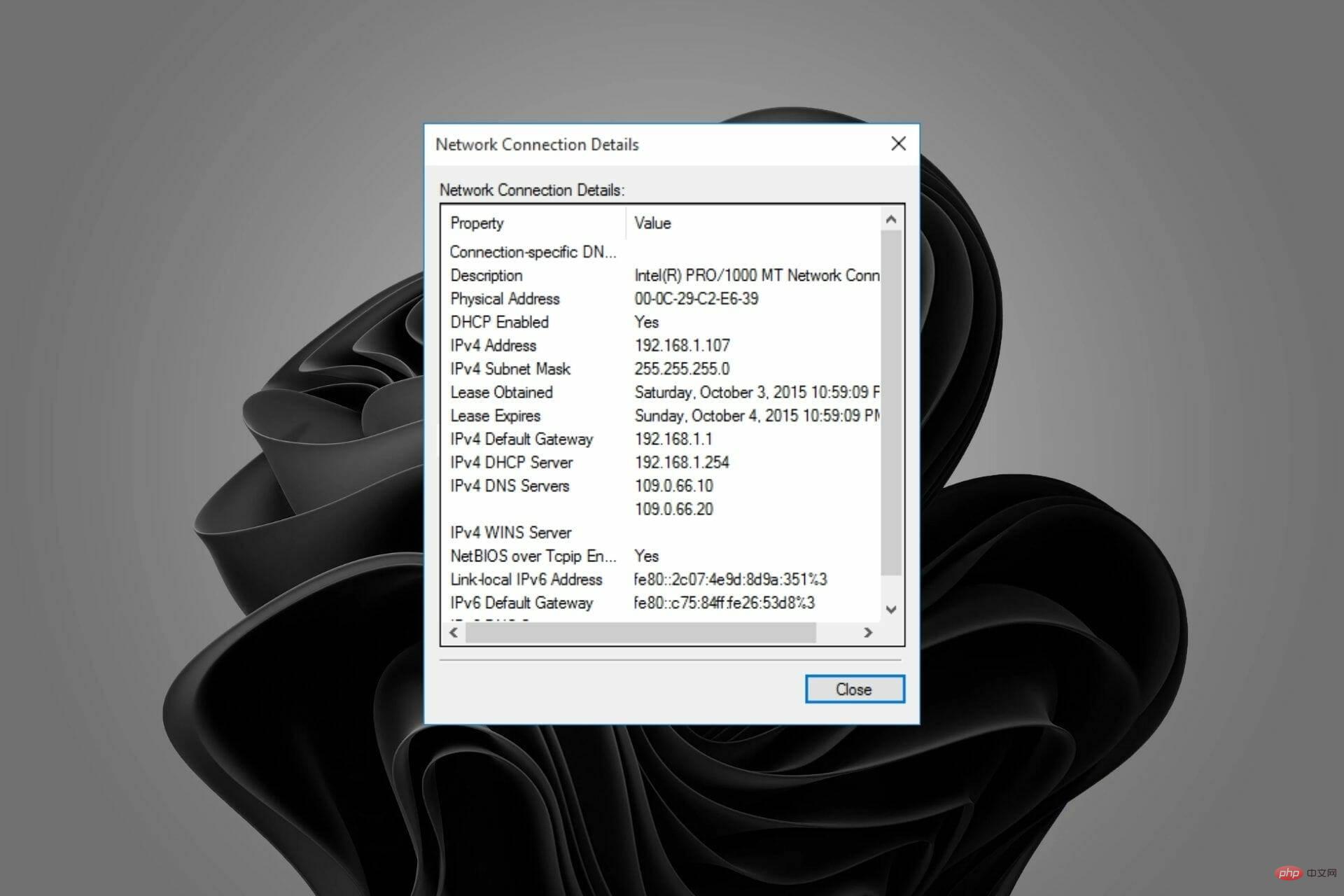
고정 IP 주소는 인터넷 서비스 제공업체(ISP)가 컴퓨터에 할당한 변하지 않는 숫자입니다. 그룹이 아닌 특정 주소를 일시적으로 식별하기 위해 사용됩니다.
웹 사이트 호스팅 및 VoIP(Voice over Internet Protocol) 서비스를 수행하는 게이머는 고정 IP가 자신의 활동에 가장 적합하다는 것을 알게 될 것입니다.
고정 IP 주소는 여러 가지 이유로 효과적입니다. 예를 들어 웹 또는 이메일 서버를 호스팅하는 경우 이를 구성할 수 있도록 서버가 있어야 합니다.
그러나 동적 IP는 변경 전 제한된 시간 동안만 작동하므로 이는 불가능합니다.
일반적으로 모뎀이 연결되어 있는 한 특정 동적 IP 주소가 사용자에게 할당됩니다. 그러나 연결을 끊었다가 나중에 다시 연결하면 변경될 수 있습니다.
인터넷 연결에는 고정 IP 주소와 동적 IP 주소를 모두 사용할 수 있습니다. 그러나 ISP는 동적 IP 주소보다 안정적이고 예측 가능하기 때문에 고정 IP 주소를 기업에 할당하는 경우가 많습니다.
정적 주소는 게임이나 화상 회의 등 필요한 안정성과 예측 가능성을 위해 사용될 수 있습니다.
Windows 11에서 내 IP가 고정인지 동적인지 어떻게 알 수 있나요?
네트워킹을 처음 접하고 고정 IP 또는 동적 IP 주소라는 용어를 들어봤고 차이점이 무엇인지 궁금하다면 여기에서 간략한 개요를 확인하세요.
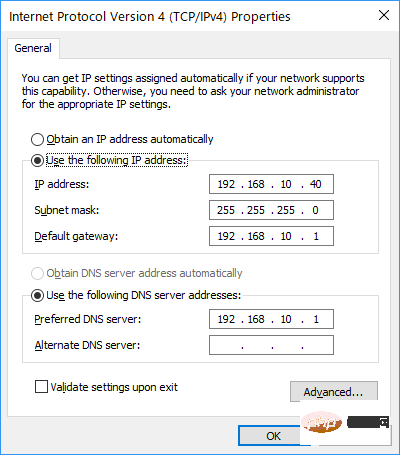
간단히 말해서 고정 IP 주소는 변경되지 않습니다. 대신 수동으로 설정하면 변경할 때까지 그대로 유지됩니다.
Windows 11에서 IP 주소를 변경할 수 있나요?
동적 IP주소는 수시로 변경되며 인터넷 서비스 제공업체(ISP)에서 발급합니다.
StaticIP Address를 사용하면 매번 동일한 주소를 입력하여 네트워크에서 항상 동일한 컴퓨터를 찾을 수 있으므로 연결을 더 효과적으로 제어할 수 있습니다.
고정 IP 설정은 컴퓨터에 액세스하거나 원격으로 서버를 실행해야 하는 경우 특히 유용합니다. 예를 들어, 동적 IP 주소가 있는 경우 주소가 무엇인지 모르기 때문에 원격으로 컴퓨터에 액세스할 수 없습니다.
고정 IP 주소를 사용하면 다음과 같은 이점이 있습니다.
- 대용량 파일을 다운로드할 때 속도가 향상됩니다.
- 원격 데스크톱 연결에 사용할 수 있습니다.
- 포트 포워딩 없이 다양한 프로그램에 접속하세요.
- 온라인 게임에 사용할 수 있습니다.
고정 IP 주소 사용의 단점:
- ISP(인터넷 서비스 제공업체)에서 항상 사용할 수 있는 것은 아니며 추가 비용이 발생할 수 있습니다.
- 해커가 위치를 더 쉽게 알아낼 수 있기 때문에 동적 IP보다 보안 수준이 낮습니다.
고정 IP 주소 설정은 쉽고 다양한 방법으로 수행할 수 있습니다. 아래 튜토리얼을 따라 설정하세요.
Windows 11에서 고정 IP 주소를 설정하고 수정하는 방법은 무엇입니까?
1. 명령 프롬프트 사용
- Windows 키를 클릭하고 검색 창에 cmd를 입력한 다음 관리자 권한으로 실행을 클릭하세요.

- 다음 명령을 입력하고 세부 정보를 확인하세요:
<code><strong> ipconfig /all</strong>
- 接下来,输入以下命令:
<strong>netsh interface ip set address name="Ethernet0" static 10.1.2.220 255.255.255.0 10.1.2.1</strong>
- 键入以下命令以分配备用DNS 地址:
<strong>netsh interface ip add dns name="Ethernet0" 8.8.8.8 index=2</strong>ipconfig /all

<h3>netsh 인터페이스 ip set address name="Ethernet0" static 10.1.2.220 255.255. 255.0 10.1.2.1</h3>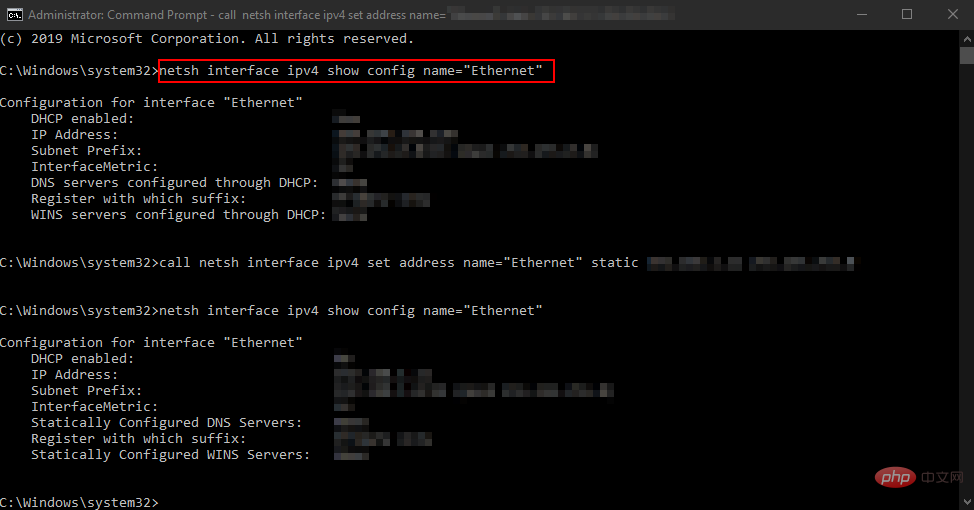
- 대체 DNS 주소를 할당하려면 다음 명령을 입력하세요.
<kbd>netsh 인터페이스 ip add dns name="Ethernet0" 8.8.8.8 index=2</kbd>
-
2. 설정 사용

- Windows+I
 키 조합을 눌러 설정을 엽니다.
키 조합을 눌러 설정을 엽니다. -
네트워크 및 인터넷
 으로 이동하여 열기를 클릭하세요.
으로 이동하여 열기를 클릭하세요.  Wi-Fi
Wi-Fi- 를 클릭하고 현재 연결을 찾으세요. IP 설정 편집을 클릭하고
설정을 선택하세요.
- IPV4 버튼을 전환하세요. 솔루션 1의 세부 사항에 따라 고정 IP 주소를 설정하고 "Save
 " 버튼을 클릭하세요.
" 버튼을 클릭하세요. -
 3. 제어판 사용
3. 제어판 사용 -
Windows
 키를 클릭하고 검색 창에 제어판을 입력한 다음 를 클릭하여 엽니다.
키를 클릭하고 검색 창에 제어판을 입력한 다음 를 클릭하여 엽니다. 
- 웹과 인터넷을 탐색하세요.
 네트워크 및 공유 센터
네트워크 및 공유 센터 - 를 선택하세요.
 왼쪽 창에서 어댑터 설정 변경을 선택합니다.
왼쪽 창에서 어댑터 설정 변경을 선택합니다. -
네트워크 연결을 마우스 오른쪽 버튼으로 클릭하고 "Properties
 " 옵션을 클릭하세요.
" 옵션을 클릭하세요.
인터넷 프로토콜 버전 4(TCP/IPv4) 옵션을 선택하고
속성- 을 선택하세요.
-
다음 IP 주소 사용 옵션을 선택하고 위 1의 세부 정보를 입력한 후 다음 DNS 서버 주소 사용에서 기본 DNS 서버를 설정하고 🎜OK🎜 버튼을 누릅니다. 🎜🎜🎜🎜4. Powershell을 사용하려면 🎜🎜🎜 🎜Windows🎜 키를 누르고 검색 창에 Powershell을 입력한 후 관리자 권한으로 실행을 클릭하세요.

- 다음 명령을 입력하고 Enter 키를 누른 후 세부 정보를 확인하세요.
<code><strong>Get-NetIPConfiguration</strong>
- 接下来,输入以下命令:
<strong>New-NetIPAddress -InterfaceIndex 4 -IPAddress 10.1.2.220 -PrefixLength 24 -DefaultGateway 10.1.2.1</strong><strong>Set-DnsClientServerAddress -InterfaceIndex 4 -ServerAddresses 10.1.2.1 </strong>Get-NetIPConfiguration

<h3>New-NetIPAddress -InterfaceIndex 4 -IPAddress 10.1. 2.220 -PrefixLength 24 -DefaultGateway 10.1.2.1</h3> <p class="hide-mobile hide-tablet">Set-DnsClientServerAddress -InterfaceIndex 4 -ServerAddresses 10.1.2.1 <strong></strong></p>고정 IP가 인터넷 속도를 높이나요?
전문가 팁: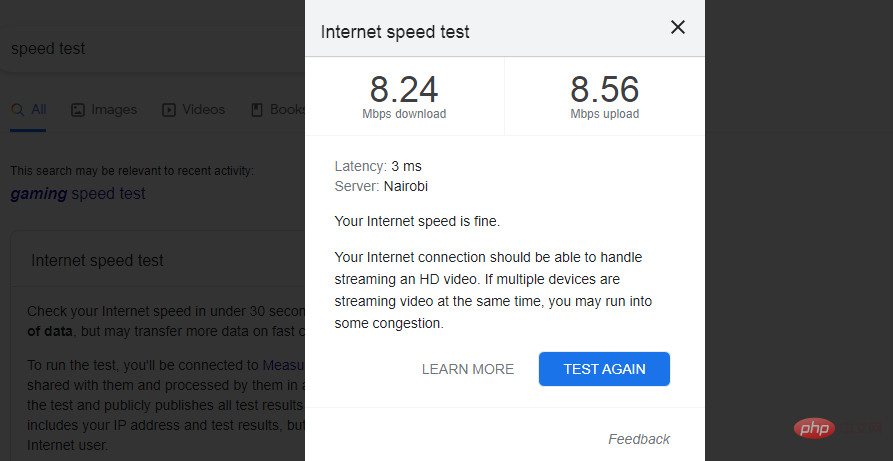 다운로드하고 수리를 시작하려면 여기를 클릭하세요.
다운로드하고 수리를 시작하려면 여기를 클릭하세요. 고정 IP 주소의 안정성은 동적 IP 주소에 비해 가장 중요한 장점 중 하나입니다. 그러나 이를 사용해도 인터넷 연결 속도에는 영향을 미치지 않으므로 속도가 향상되지 않습니다.
대역폭은 인터넷에서 다운로드할 수 있는 속도를 결정합니다.
고정 IP 주소를 사용하면 인터넷 사용자가 귀하의 웹사이트를 항상 사용할 수 있습니다. 또 다른 장점은 다른 컴퓨터가 주소를 확인할 필요 없이 파일 공유나 원격 데스크톱 연결을 위해 로컬 네트워크에서 항상 해당 컴퓨터를 찾을 수 있다는 것입니다. 고정 IP가 게임에 좋은가요? 고정 IP 주소는 동적 IP 주소에 비해 몇 가지 장점이 있습니다. 먼저, 인터넷에 로그인할 때마다 동일하게 유지되는 고정 IP 주소를 사용하십시오. 이는 컴퓨터와 서버가 시스템을 쉽게 찾을 수 있다는 것을 의미하며, 이는 웹사이트를 호스팅하거나 이메일 서버를 관리하는 경우 특히 유용합니다. 그러나 고정 주소는 항상 동일하므로 해커가 쉽게 표적으로 삼을 수 있으므로 시스템은 보안 위험이 높아지는 데 취약합니다. 이전에 시스템이 손상되었고 해커가 장치의 이전 IP 주소를 알고 있는 경우 적절한 예방 조치를 취하지 않으면 다시 찾을 수 있습니다. 고정 IP 주소를 동적 IP 주소로 어떻게 변경하나요? 🎜🎜한 서브넷에서 다른 서브넷으로 마이그레이션할 때 방화벽을 우회하거나, 여러 SSL 인증서를 호스팅하거나, 네트워크 중단을 방지하기 위해 보조 IP 주소를 설정할 수도 있습니다. 🎜🎜또한 아직 Windows 10을 사용하고 있다면 튜토리얼에 따라 고정 IP 주소를 설정하세요. 🎜🎜고정 IP 설정에 문제가 있었다면 이 튜토리얼이 도움이 되었고 인터넷 활동이 이제 더 원활해지기를 바랍니다. 🎜위 내용은 Windows 11 PC에서 고정 IP를 설정하고 변경하는 4가지 방법의 상세 내용입니다. 자세한 내용은 PHP 중국어 웹사이트의 기타 관련 기사를 참조하세요!


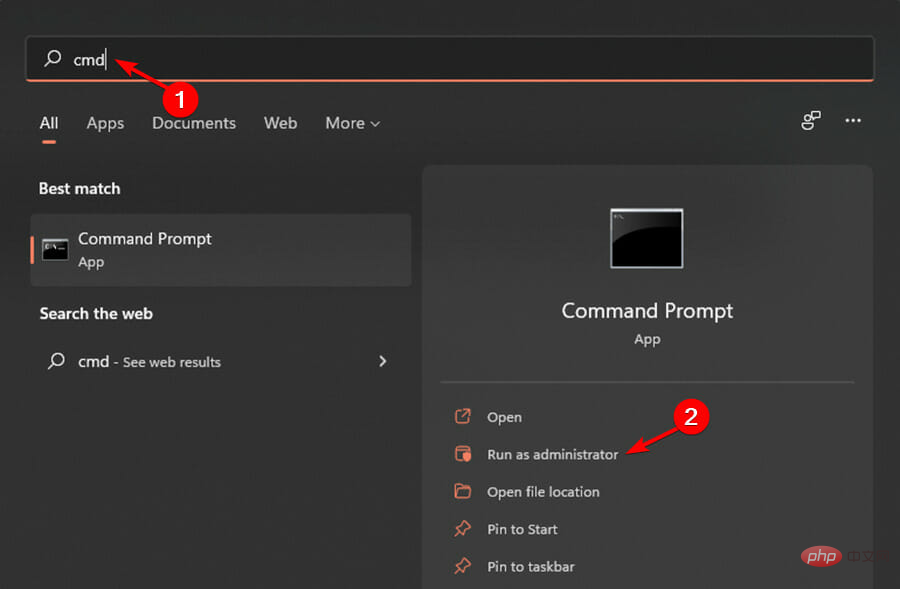
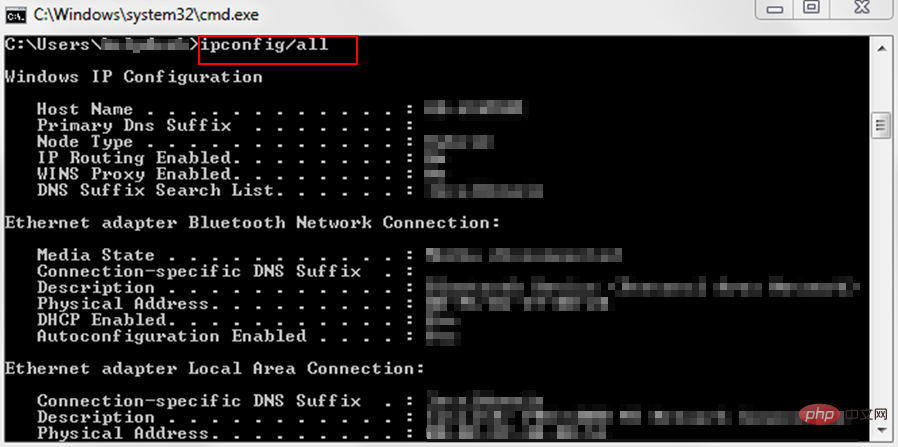
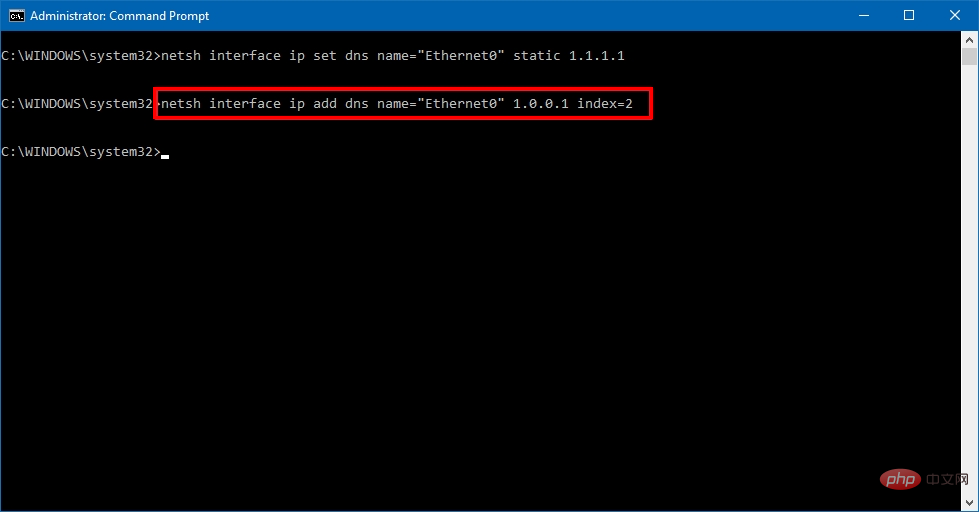
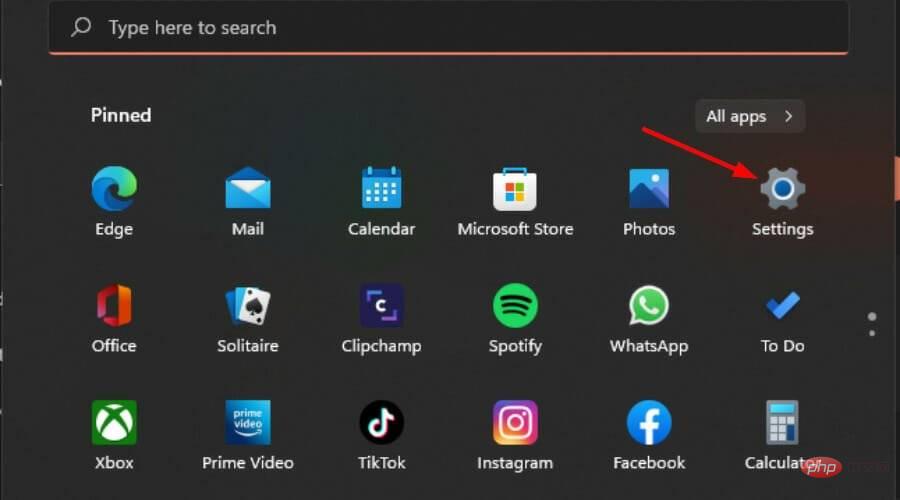
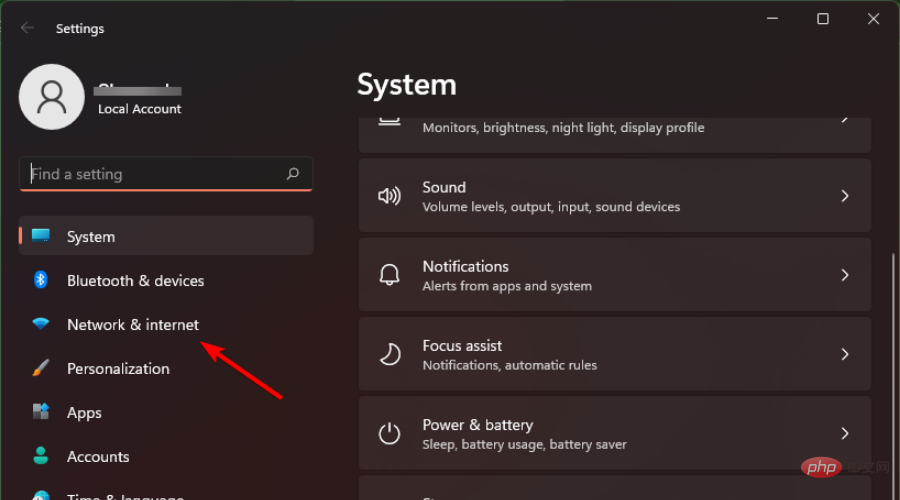
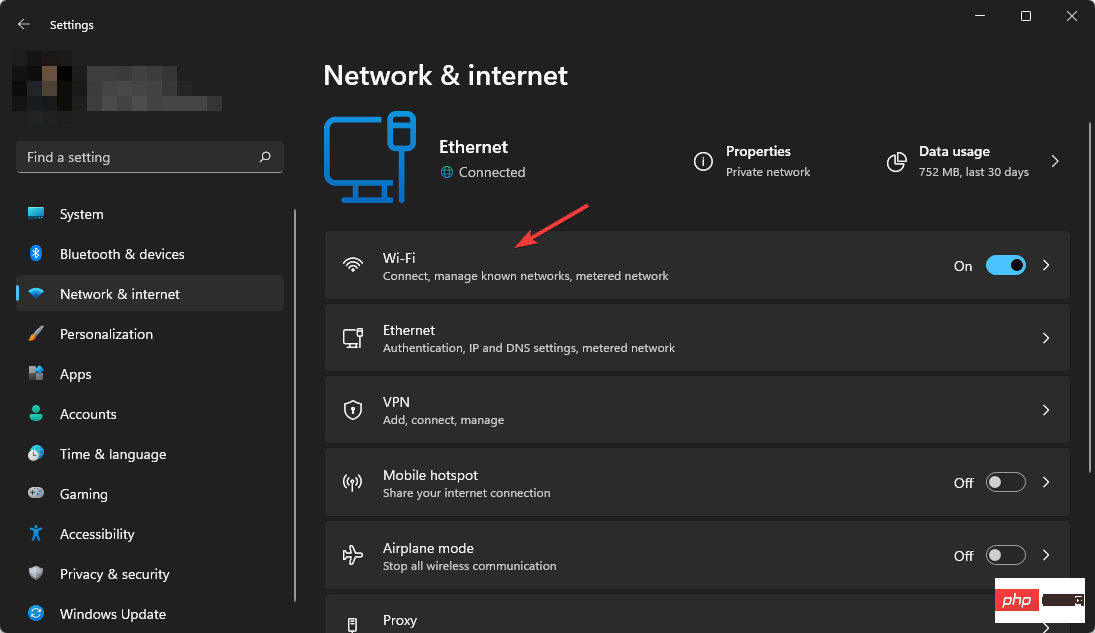 키 조합을 눌러 설정을 엽니다.
키 조합을 눌러 설정을 엽니다. 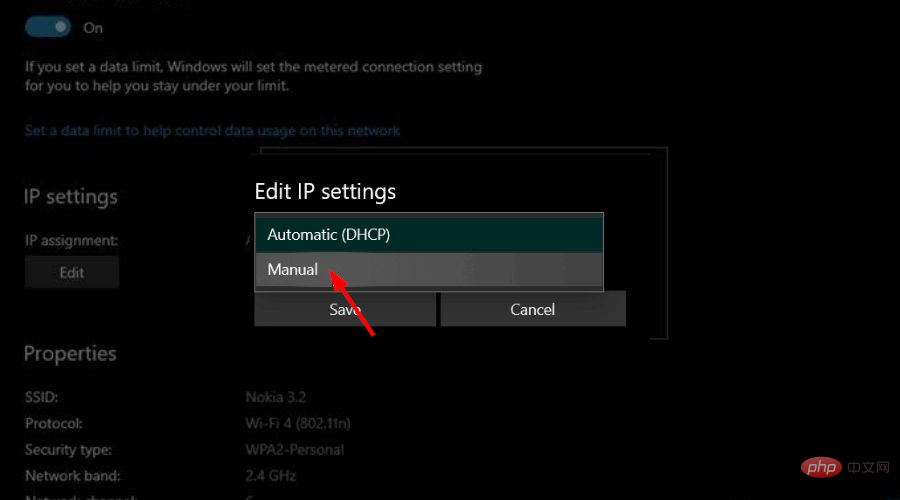 으로 이동하여 열기를 클릭하세요.
으로 이동하여 열기를 클릭하세요. 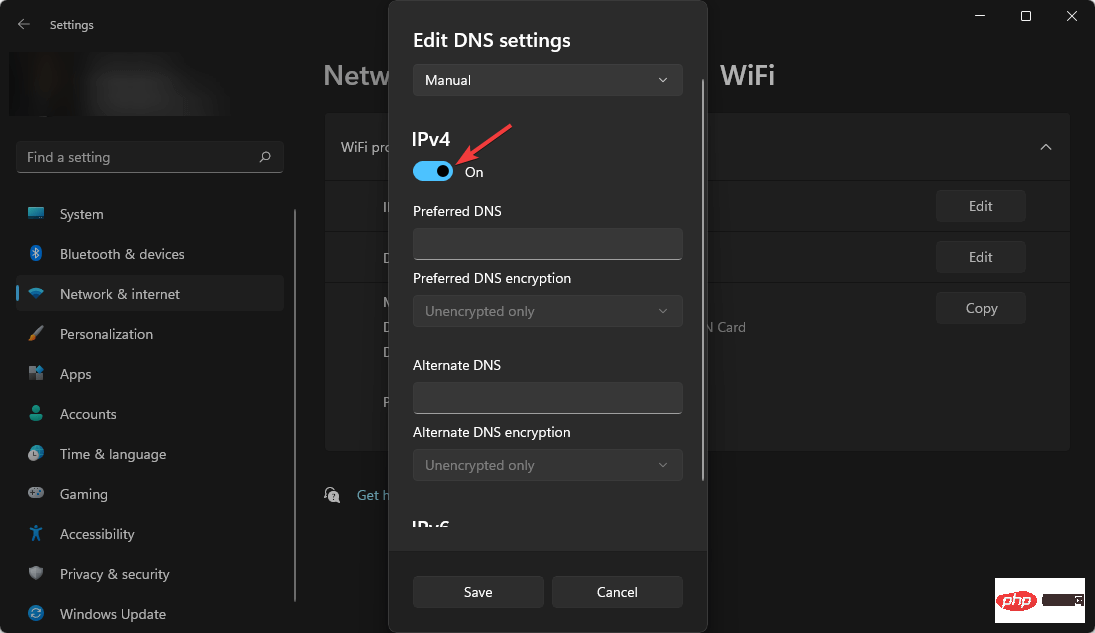
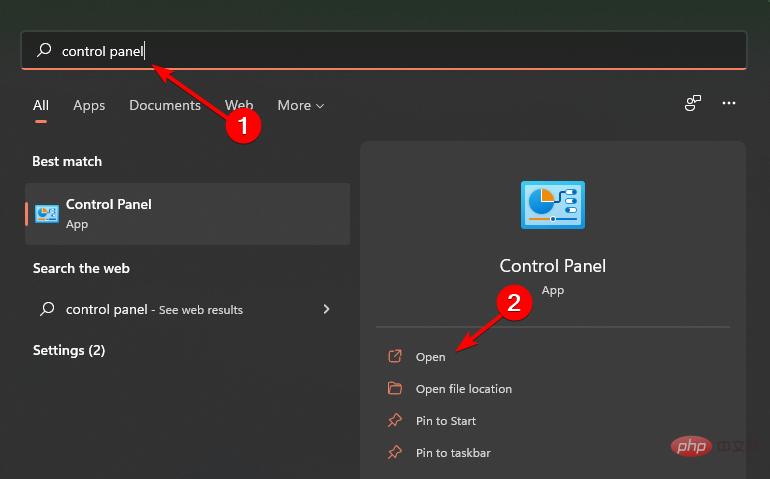 " 버튼을 클릭하세요.
" 버튼을 클릭하세요. 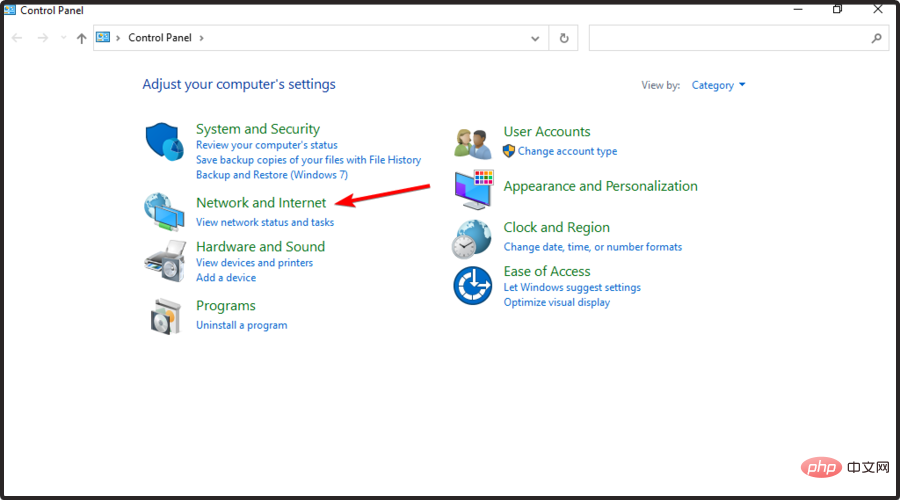 3. 제어판 사용
3. 제어판 사용 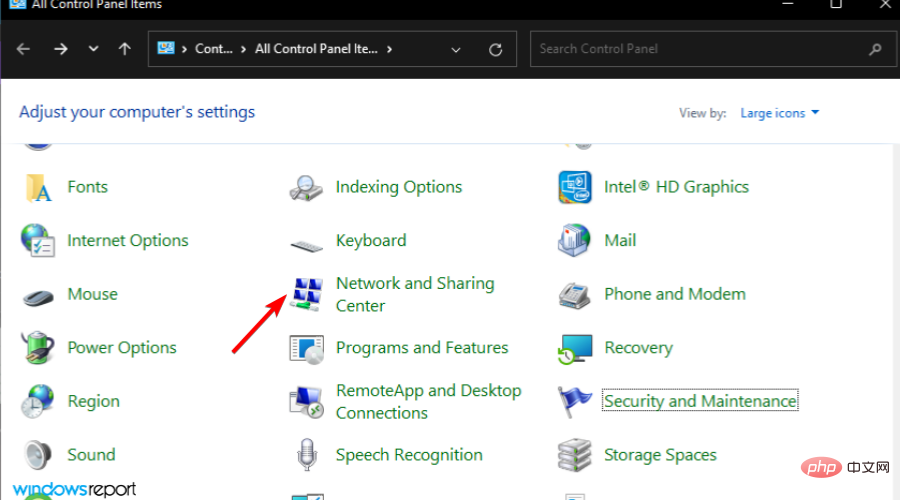 키를 클릭하고 검색 창에 제어판을 입력한 다음
키를 클릭하고 검색 창에 제어판을 입력한 다음 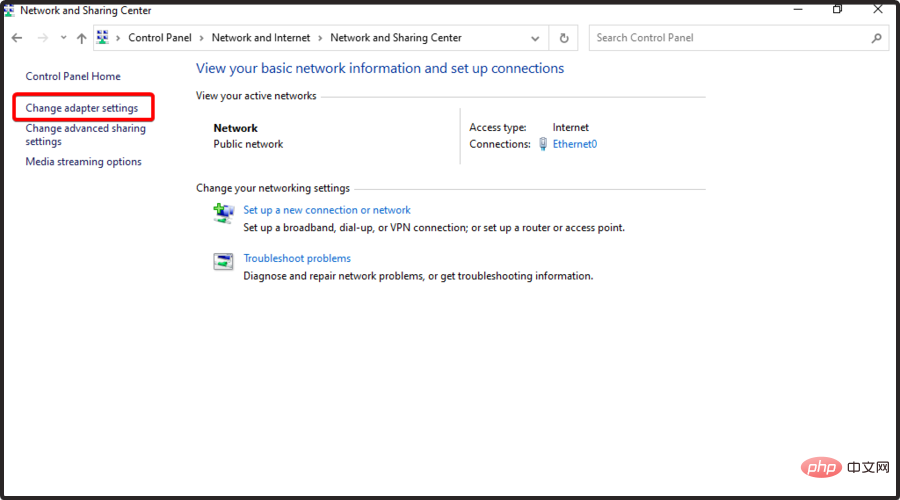
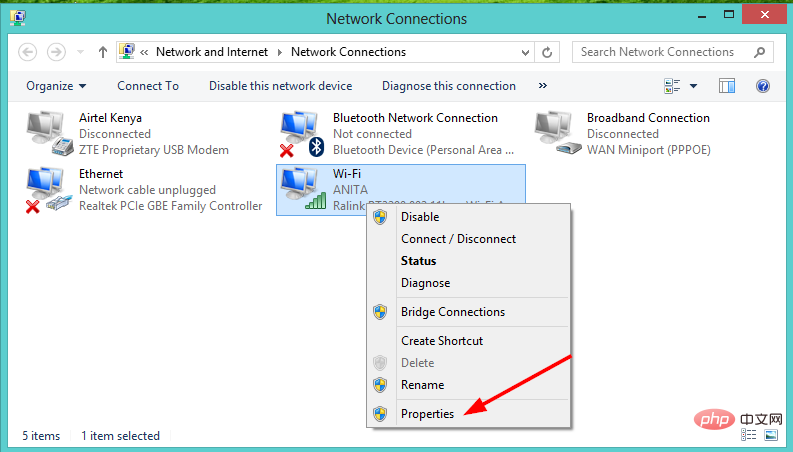
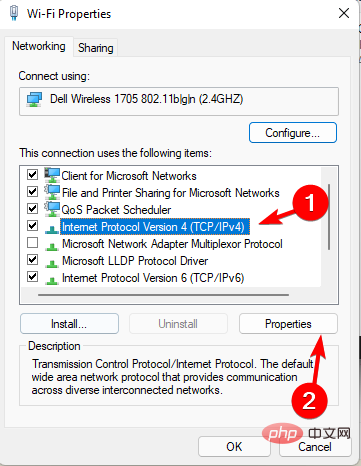 왼쪽 창에서 어댑터 설정 변경을 선택합니다.
왼쪽 창에서 어댑터 설정 변경을 선택합니다. 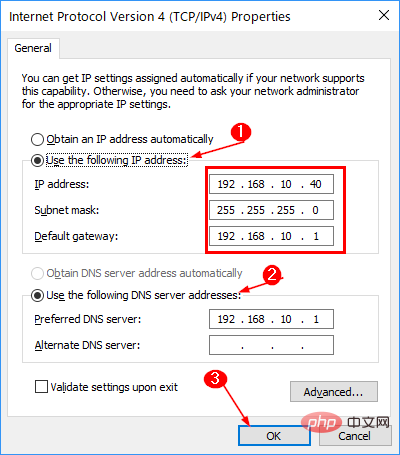 " 옵션을 클릭하세요.
" 옵션을 클릭하세요.